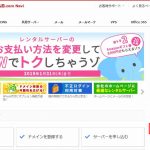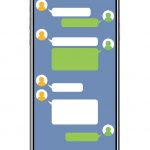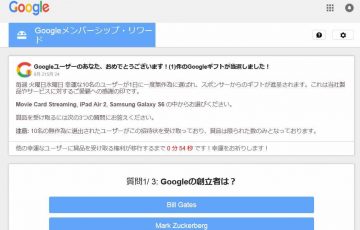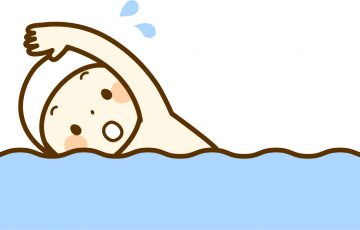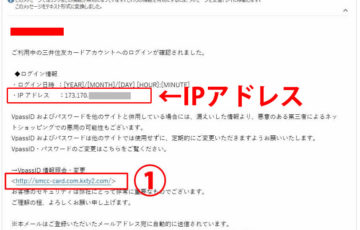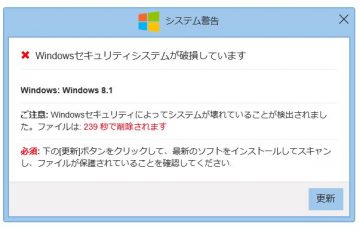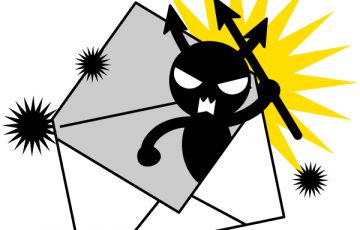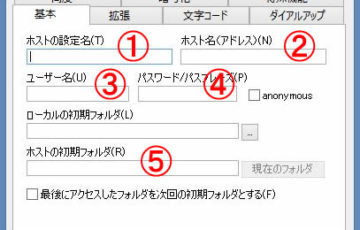サーバーの移行ってホント面倒くさいよねぇ。。。
新しいサーバー会社と契約して、
ドメイン(アドレス)移行申請をして、
ホームページのデータを移して、
メールアドレスを設定して・・・などなど。
う~、めんどくさくさ。
しかも最近は、セキュリティが高まるという理由で、メールソフトに入力するポート番号も下のように変更した方がいいらしい。。。
↓ それがコレ。
インターネット電子メール設定画面なんだけど、オイラはOutlook2013を使っている。
出し方としては
Outlook2013の左上 「ファイル」 → 「アカウント設置」 → 「アカウント設定」を選択 → 該当のメールアドレスをダブルクリック → 「アカウントの変更」画面右下の「詳細設定」をクリック → 「インターネット電子メール設定」画面が出てくる → 「全般」タブが選択されているので、「詳細設定」タブをクリックすると下の画面が出てくる
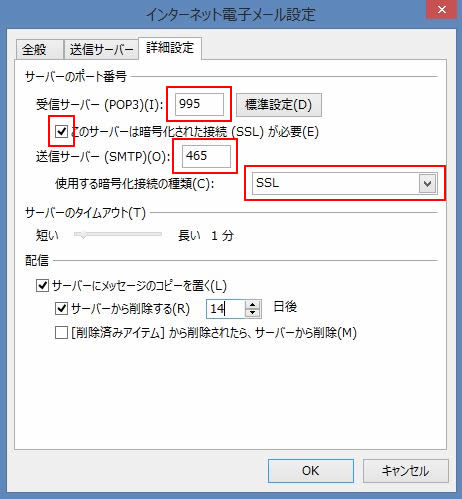
1)以前は「995」の所に「110」、「465」→「587」を入力していたんだよね。
2)「このサーバーは暗号化された接続(SSL)が必要」の所にもチェックを入れる。
3)「使用する暗号化接続の種類」は「SSL」を選択する。
こうすることでセキュリティが高くなるとのこと。
しか~し、
カンタンには終わらせてくれなかったのだ。。。
というのも
最後に「アカウント設定のテスト」を使用とすると
最後の設定の所で、こんな画面が出てくるようになった。。。
こんなの初めてじゃ~~~。
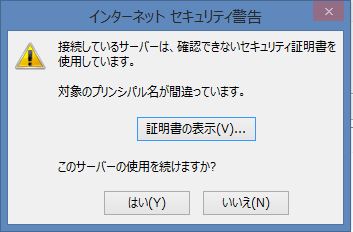
「接続しているサーバーは、確認できないセキュリティ証明書を使用しています。対象のプリシンバル名が間違っています。このサーバーの使用を続けますか?」
と書いてある。
よくわからん。
いろいろ調べてみると
X-serverの場合、
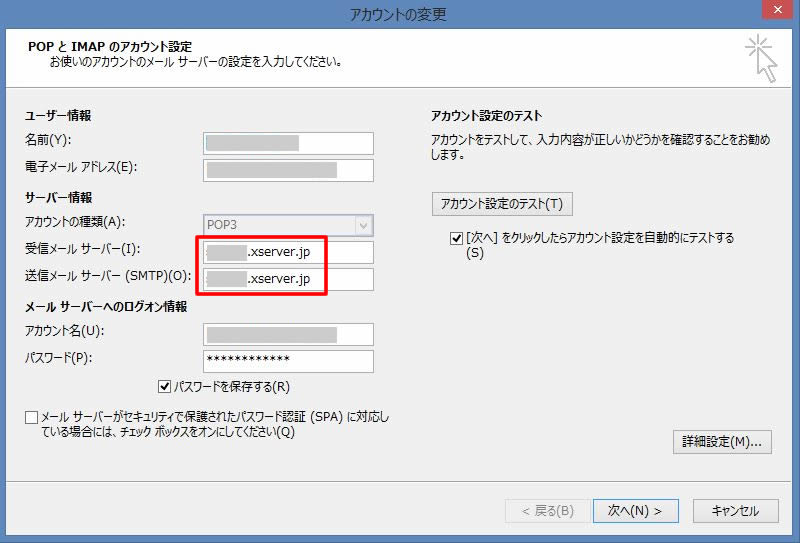
↑ ココの赤枠の中が重要ポイントになる。
先ほどポート番号の所でセキュリティを高めるための設定をしたのを覚えていると思うけど、受信サーバーを「995」、送信サーバーを「465」にした場合、この赤枠の中も変更しないといけないのだ。。。
これは気づきにくい。。。
以前は、赤枠の中はオイラが決めた文字列で大丈夫だった。
↓ こんな感じ。
「○×△.xsrv.jp」
○×△の場所がオイラの好きな文字でOKだった。
今回のセキュリティを高めるポート番号を入れた場合は
X-serverが発行している文字列を明記しないといけない。
↓ こんな感じ
「sv12345.xserver.jp」
「12345」はサンプルとして適当に書いたけど、通常は2~4ケタの数字が入っている。この文字列は、サーバーの契約をした時に送られてきているから確認してもらうしかない。
これを記入した後、無事メール設定が完了。
ふぅ~、やっと終わった。